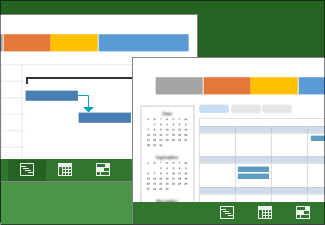|
|
З одного боку діаграми Ганта забезпечують чудову можливість відстежувати стан виконання поточного проекту. Однак з іншого боку деякі подання програми Project забезпечують надточний контроль усіх сфер планування. Якщо вибрати правильне подання розкладу, то процес відстеження перебігу виконання проекту значно пришвидшиться та спроститься. Щоб ознайомитися з додатковими статтями цього ряду посібників із вказівками щодо керування проектами, див. статтю Стратегія керування проектами у програмі Project. |
Кілька порад із керування проектами, перш ніж ви розпочнете роботу . . .
-
Визначити, які завдання найважливіші в розкладі? Усі завдання важливі у вашому розкладі. Але деякі завдання мають більший вплив на дату завершення вашого розкладу, ніж інші. У розмові про керування проектами це критичні завдання. Спочатку перегляньте ці статті, щоб вирішити проблеми в розкладі.
-
Хочете дізнатися, як завдання пов'язані між собою? Діаграма Ганта – це лише один спосіб побачити, як завдання пов'язані між собою. Але не бійтеся використовувати інші погляди. У мережній схемі досліджуються складніші зв'язки між завданнями. У календарі відображаються завдання у знайомому щомісячному форматі календаря. У timelime показано, де основні проміжні етапи припадають на графік.
-
Відомості про працівників і перебіг виконання завдань Подання "Використання ресурсів" або "Планувальник роботи групи" слід використовувати, щоб переглянути відомості про виконавців завдань у графіку.
-
Представлення проекту керівнику Часто надсилання керівнику копії розкладу виявляється не найкращим підходом. Керівникам та іншим зацікавленим сторонам потрібно надавати детальні відомості про загальний стан проекту. На щастя, програма Project має абсолютно новий набір візуальних звітів, які містять потрібну кількість деталей у графіках і діаграмах і з незначними зусиллями.
-
Перегляд відомостей про витрати та кошторис Програма Project дає змогу переглядати всі відомості про витрати або професійні звіти про освоєний обсяг. Також завжди можна експортувати дані до програми Excel у разі необхідності здійснення повного аналізу відомостей про витрати.
-
Ви – новачок у сфері планування, і ще не маєте наміру переглядати проект за допомогою програми Microsoft Project? Якщо ви – новачок у сфері планування, можливо, ви не захочете використовувати програму Project. Можливо все, що ви маєте – це лише простий список на сайті SharePoint або у програмі Excel чи взагалі на клаптику паперу. Якщо це так, то перед початком роботи у програмі Project можна поділитися цими ідеями з іншими, а потім разом з ними скласти розклад.
Крок 1. Пошук відповідного подання
|
Спочатку спочатку потрібно знайти потрібне подання. Наприклад, краще переглядати відомості про команду в поданні Planner групи або в поданні "Використання ресурсів", а не в діаграмі Ганта, де відображаються відомості про завдання. |
|
|
Перегляд виконання графіка проекту за допомогою діаграми Ганта |
Найпростіший спосіб переглядати перебіг виконання проекту – це відстежувати зміни в розташуванні панелей діаграми Ганта. |
|
Часова шкала дає змогу зрозуміти всі наявні нюанси проекту. З її допомогою можна отримати знімок головних завдань і проміжних етапів, а потім обговорити їх на нарадах щодо стану проекту. Перетягніть її на слайд PowerPoint, надрукуйте або надішліть у вигляді листа електронної пошти своєму керівникові, щоб він отримав миттєвий звіт. |
|
|
У процесі виконання надскладних проектів мережна схема зв’язків завдань допоможе відсортувати багато взаємопов’язаних елементів розкладу. У мережних схемах відомості про проекти відображаються у класичному вигляді, але до них додаються взаємопов’язані поля та лінії. |
|
|
Освоєний обсяг – це потужна функція відстеження та бюджетування у програмі Project, яка не є особливо складною. Освоєний обсяг допоможе вам відповісти на такі запитання: "Дивлячись на обсяг роботи, виконаний до цих пір в цьому проекті, скільки грошей ми повинні були витратити?" або "Чи завершимо ми вчасно?" |
|
|
Можна створювати та настроювати вражаючі графічні звіти з будь-якими потрібними відомостями про проект. А якщо звіт вам не сподобається, змінити його можна вмить. |
|
|
Якщо проект ускладниться, діаграма Ганта може переповнитися різнокольоровими панелями та заплутаними лініями зв’язку. Щоб візуально відсортувати це завдання, можна відобразити шлях завдання, який виділяє попередників і наступників одного завдання (доступно лише в Project 2013 і пізніших версіях). |
|
|
Можна надрукувати подання програми Project, щоб розмістити його на робочому столі або на величезному плотері, а потім почепити це надруковане подання у вестибулі або на креслярській дошці. |
Крок 2. Настроювання подання
|
Можна додати стовпець до подання проекту, щоб переглянути додаткові відомості про завдання. Також можна приховати доданий стовпець, щоб захистити конфіденційні відомості. |
|
|
Часову смугу можна настроїти на відображення менших або більших одиниць часу – від години до року. Наприклад, час можна відобразити у фінансових роках, а не календарних, а панелі діаграми Ганта – по місяцях, а не по днях. |
|
|
Якщо проект містить забагато завдань, які неможливо уважно переглянути, спробуйте згрупувати їх за категоріями. Групування надає можливість використовувати різні параметри сортування на кшталт пріоритету, типу обмеження або стану виконання. |
|
|
Інколи краще переглядати два подання, ніж одне. Наприклад, якщо в поданні вгорі розмістити діаграму Ганта, з’явиться можливість у поданні внизу переглядати відомості про певне завдання. Досвідчені керівники проектів розділяють подання, щоб пришвидшити щоденний процес керування проектами. |
|
|
Сортування відомостей проекту за завданням, ресурсом або датою |
Зазвичай завдання переглядаються у хронологічному порядку. Однак, можливо, з розвитком проекту їх знадобиться впорядкувати в алфавітному порядку за станом або ресурсом. |
|
Не обов’язково постійно переглядати відомості про проект у звичайному хронологічному форматі. Їх можна розділити в будь-який зручний спосіб. |
|
|
Зниження рівня завдань для створення підзавдань і зведених завдань |
Знижуйте та підвищуйте рівні завдань, щоб в етапах і проміжних етапах відобразити їхню ієрархію або зв’язки. |
|
Ви не хочете, щоб настроювані подання витрачалися на марнотратство. Надайте спільний доступ до них іншим користувачам або збережіть їх як шаблони для майбутніх проектів. |
Крок 3. Перегляд даних програми Project в іншій програмі
|
Тепер проекти можна синхронізувати зі списком завдань SharePoint, не використовуючи для цього сервер Project Server. За допомогою програми Project Professional на сайті SharePoint можна настроїти список завдань, який синхронізуватиметься з проектом. Учасники групи зможуть переглядати розклад і вносити зміни в роботу на сайті SharePoint, а ви переглядатимете ці зміни у програмі Project. |
|
|
У разі перетворення плану проекту на файл типу PDF або XPS до нього можна надати спільний доступ будь-якому користувачу, який має комп’ютер, навіть якщо на ньому не інстальовано програму Project. |
|
|
Якщо складний проект або базу даних створено у програмі Excel, і ви остерігаєтеся пошкодження даних під час переміщення проекту до програми Microsoft Project, використовуйте майстер імпорту. З його допомогою можна імпортувати складніші проекти. |
|
|
Програма Project підтримує можливість експорту відомостей проекту до ряду поширених форматів файлів, наприклад: Excel, Visio тощо. |
Повернення до стратегії керування проектами у програмі Project